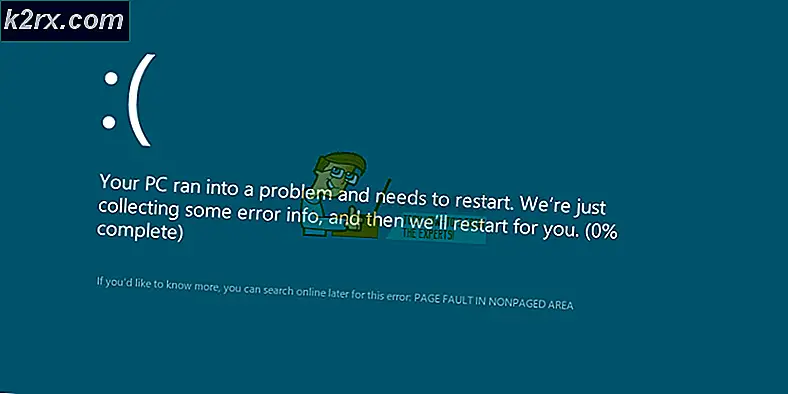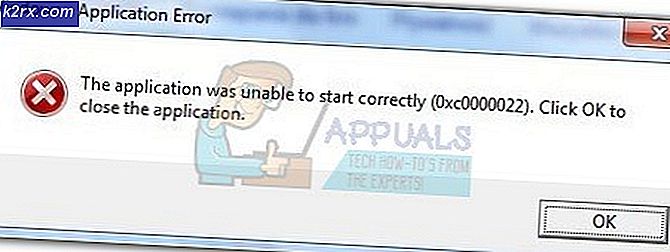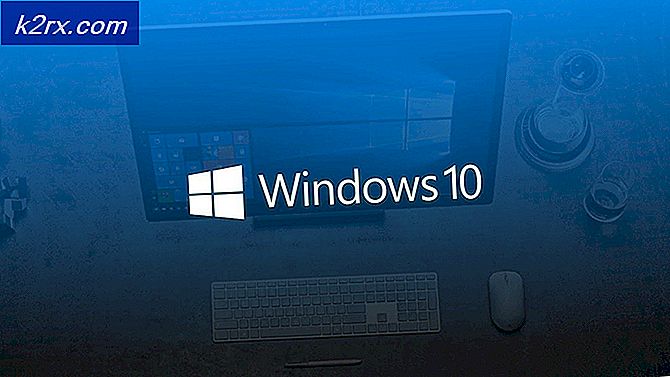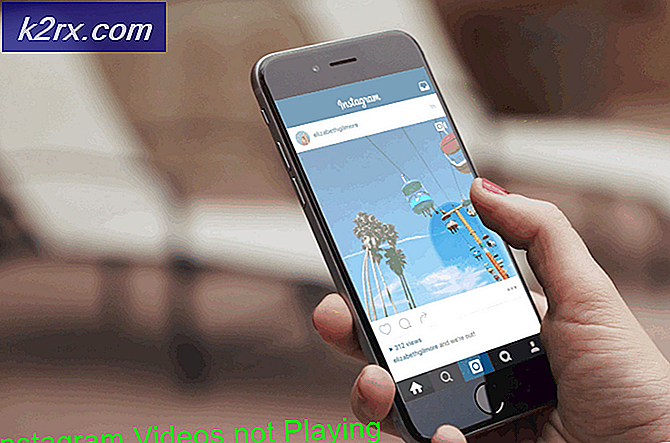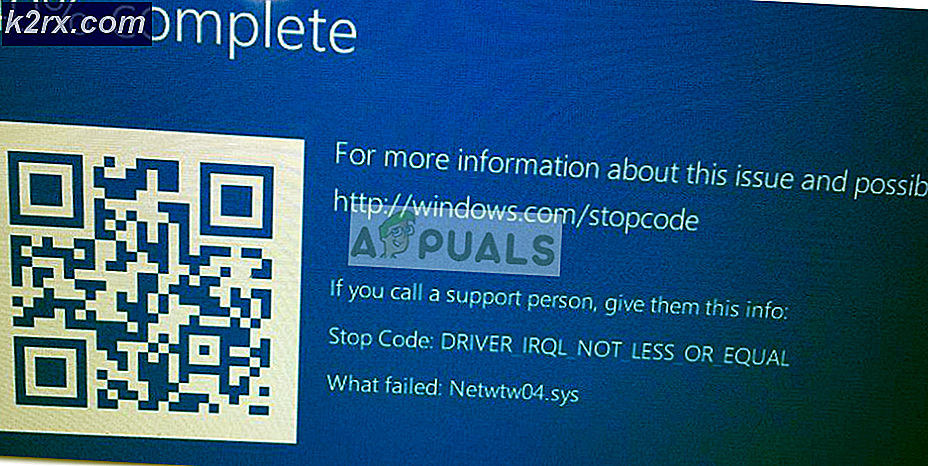Perbaiki: Runtime error! InputPersonalization.exe
Jika Anda adalah pengguna Windows maka Anda mungkin melihat Runtime error yang terkait dengan InutPersonalization.exe. Ini adalah kesalahan tepat yang mungkin Anda lihat
Kesalahan mungkin muncul ketika Anda menggunakan aplikasi tertentu tetapi juga bisa muncul ketika tidak ada aplikasi yang terbuka di sistem. Untuk banyak pengguna, pesan kesalahan muncul ketika mereka menggunakan keyboard virtual (di layar). Jika kesalahan muncul tanpa pemicu spesifik apa pun maka kesalahan akan muncul setelah interval kecil (10-15 menit terpisah). Ini jelas akan mengganggu penggunaan komputer Anda.
Alasan sebenarnya di balik masalah ini tidak jelas. Namun, dilihat dari solusi dan penyelesaiannya, masalahnya mungkin terkait dengan file sistem yang korup atau bug dalam pembaruan Windows atau masalah dengan driver sentuh. Itulah sebabnya masalah biasanya teratasi setelah menginstal pembaruan Windows. Untuk pengguna yang tidak dapat menyelesaikan masalah dengan menginstal pembaruan Windows terbaru, mereka dapat mencoba beberapa solusi lain yang diberikan di bawah ini.
Metode 1: Perbarui Windows
Untuk pengguna yang melihat dia Runtime Error terkait dengan InputPersonalization.exe, memperbarui Windows ke versi terbaru memecahkan masalah. Jadi, cukup perbarui Windows dengan mengikuti langkah-langkah yang diberikan di bawah ini
Windows 10
- Tahan tombol Windows dan tekan I
- Pilih Pembaruan & Keamanan
- Klik Periksa pembaruan
Windows 7, 8 dan 8.1
- Tahan tombol Windows dan tekan R
- Ketik panel kontrol dan tekan Enter
- Pilih ikon Kecil dari menu tarik-turun di depan Lihat Dengan
- Klik Pembaruan Windows
- Pilih Periksa pembaruan
Setelah pembaruan terinstal, Anda sebaiknya pergi
Metode 2: Perbarui Driver
Masalah ini dapat disebabkan oleh driver sentuh yang rusak atau ketinggalan jaman. Banyak pengguna tidak melihat kesalahan setelah memperbarui driver sentuh atau menginstal versi terbaru driver.
Berikut langkah-langkah untuk menginstal driver terbaru
- Tahan tombol Windows dan tekan R
- Ketik devmgmt.msc dan tekan Enter
- Cari dan klik dua kali Perangkat Antarmuka Manusia
- Klik kanan driver layar sentuh Anda dan pilih Update Driver Software
- Pilih opsi Cari secara otomatis untuk perangkat lunak driver yang diperbarui dan tunggu hingga Windows menyelesaikan prosesnya. Jika Windows menemukan versi terbaru, ikuti petunjuk di layar. Jika tidak, lanjutkan
- Tutup jendela driver pembaruan
- Klik dua kali driver layar sentuh Anda
- Pilih tab Driver dan biarkan terbuka. Di versi Driver baris, Anda harus dapat melihat versi driver yang telah Anda instal. Ini akan digunakan nanti
- Buka browser dan buka situs web produsen layar sentuh Anda. Ini harus menjadi situs pembuatan komputer Anda.
- Cari driver terbaru untuk layar sentuh Anda
Periksa apakah versi terbaru lebih tinggi dari yang diinstal di komputer Anda. Jika Anda tidak memiliki versi terbaru, unduh driver dari situs web dan ikuti petunjuknya. Ini mungkin akan menjadi file yang dapat dieksekusi dan mengklik ganda file yang diunduh akan membuka panduan instalasi. Anda kemudian dapat mengikuti instruksi di layar
Setelah driver diinstal, kesalahan seharusnya tidak muncul lagi.
Catatan: Jika memperbarui driver sentuh tidak menyelesaikan masalah, cobalah untuk memperbarui driver lain seperti driver touch pad dll. Hanya untuk memastikan.
Metode 3: Ubah Pengaturan
Ada pilihan Mengenal saya dalam pengaturan Anda. Opsi ini memungkinkan Windows dan Cortana membantu dalam mendikte dan menulis. Mengaktifkan opsi ini dan kemudian bekerja juga. Jadi, inilah langkah-langkah untuk mengubah opsi ini
- Tahan tombol Windows dan tekan I
- Klik Privasi
- Pilih Ucapan, tinta dan mengetik dari panel kiri
- Klik Berhenti untuk mengenal saya tombol. Klik Matikan untuk mengonfirmasi
- Tunggu 5 menit dan nyalakan kembali opsi ini dengan mengeklik tombol Dapatkan untuk mengenal saya dan kemudian pilih Aktifkan
Reboot dan periksa apakah kesalahan muncul atau tidak.
Artikel Terkait:
Inputpersonalization.exe
TIP PRO: Jika masalahnya ada pada komputer Anda atau laptop / notebook, Anda harus mencoba menggunakan Perangkat Lunak Reimage Plus yang dapat memindai repositori dan mengganti file yang rusak dan hilang. Ini berfungsi dalam banyak kasus, di mana masalah ini berasal karena sistem yang rusak. Anda dapat mengunduh Reimage Plus dengan Mengklik di Sini